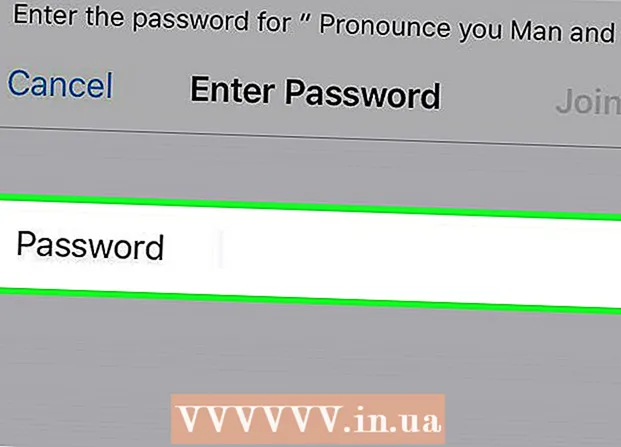Аўтар:
Charles Brown
Дата Стварэння:
1 Люты 2021
Дата Абнаўлення:
1 Ліпень 2024

Задаволены
- Крок
- Частка 1 з 3: Наладзьце прыборную панэль Fitbit
- Частка 2 з 3: Выкарыстанне прыборнай панэлі Fitbit
- Частка 3 з 3: Атрымайце максімум ад вашага Fitbit
Fitbit - гэта бесправадное прылада, якое вы можаце насіць для запісу сваёй актыўнасці на працягу дня, каб вы маглі дасягнуць пастаўленых мэтаў. Прыборная панэль Fitbit - гэта бясплатная функцыя, даступная ў дадатку Fitbit. Гэтая функцыя дапамагае запісваць вашу актыўнасць з акцэнтам на агульны ўзровень фізічнай формы і стан здароўя. Але, як і любая асаблівасць, Fitbit будзе больш эфектыўным, калі вы ведаеце, як карыстацца прыборнай панэллю Fitbit.
Крок
Частка 1 з 3: Наладзьце прыборную панэль Fitbit
 Загрузіце і ўсталюйце прыкладанне Fitbit. З дапамогай гэтага бясплатнага прыкладання вы можаце падключыцца да вашага Fitbit. Пераканайцеся, што вы выкарыстоўваеце апошнюю версію праграмнага забеспячэння, альбо ў вас могуць узнікнуць праблемы з падключэннем прылады да ўліковага запісу Fitbit.
Загрузіце і ўсталюйце прыкладанне Fitbit. З дапамогай гэтага бясплатнага прыкладання вы можаце падключыцца да вашага Fitbit. Пераканайцеся, што вы выкарыстоўваеце апошнюю версію праграмнага забеспячэння, альбо ў вас могуць узнікнуць праблемы з падключэннем прылады да ўліковага запісу Fitbit. - Вы можаце знайсці прыкладанне Fitbit у Краме Windows, Google Play Store або Apple Store.
- Калі ваша прылада падтрымлівае Bluetooth, неабходна ўключыць Bluetooth, перш чым спрабаваць выкарыстоўваць уліковы запіс Fitbit.
 Увайдзіце ў сістэму або ўвайдзіце на прыборную панэль Fitbit. Пасля ўстаноўкі адкрыйце прыкладанне і выберыце "Падпісацца на Fitbit" на галоўным экране прыкладання. Гэта дазваляе выбраць трэкер Fitbit, які вы выкарыстоўваеце, а потым пацвердзіць, што вы хочаце яго наладзіць.
Увайдзіце ў сістэму або ўвайдзіце на прыборную панэль Fitbit. Пасля ўстаноўкі адкрыйце прыкладанне і выберыце "Падпісацца на Fitbit" на галоўным экране прыкладання. Гэта дазваляе выбраць трэкер Fitbit, які вы выкарыстоўваеце, а потым пацвердзіць, што вы хочаце яго наладзіць.  Увядзіце свае дадзеныя. Каб дакладна адсочваць такія рэчы, як спаленыя калорыі, вам трэба будзе ўвесці некаторую інфармацыю на Fitbit. Выконвайце інструкцыі і ўвядзіце неабходную інфармацыю для вашага ўліковага запісу.
Увядзіце свае дадзеныя. Каб дакладна адсочваць такія рэчы, як спаленыя калорыі, вам трэба будзе ўвесці некаторую інфармацыю на Fitbit. Выконвайце інструкцыі і ўвядзіце неабходную інфармацыю для вашага ўліковага запісу.  Стварыце новы ўліковы запіс. Увёўшы сваё імя, адрас электроннай пошты і сапраўдны пароль, і пагадзіўшыся з заявай аб паслугах / прыватнасці, ваш уліковы запіс будзе створаны. Пасля гэтага ваш уліковы запіс і прыборная панэль будуць наладжаны.
Стварыце новы ўліковы запіс. Увёўшы сваё імя, адрас электроннай пошты і сапраўдны пароль, і пагадзіўшыся з заявай аб паслугах / прыватнасці, ваш уліковы запіс будзе створаны. Пасля гэтага ваш уліковы запіс і прыборная панэль будуць наладжаны.  Злучыце прыладу з падтрымкай Bluetooth з уліковым запісам Fitbit. Трымайце трэкер побач з прыладай (напрыклад, з планшэтам, тэлефонам ці кампутарам). У наладах прылады выберыце трэкер Fitbit, каб можна было спалучаць трэкер і прыладу. Цяпер вы можаце вярнуцца да прыкладання Fitbit і пачаць.
Злучыце прыладу з падтрымкай Bluetooth з уліковым запісам Fitbit. Трымайце трэкер побач з прыладай (напрыклад, з планшэтам, тэлефонам ці кампутарам). У наладах прылады выберыце трэкер Fitbit, каб можна было спалучаць трэкер і прыладу. Цяпер вы можаце вярнуцца да прыкладання Fitbit і пачаць.  Сінхранізуйце кампутары, якія не падтрымліваюць Bluetooth. Для гэтага вам спатрэбіцца адаптар бесправадной сінхранізацыі, які ўваходзіць у камплект вашага Fitbit. Трымайце трэкер побач і падключыце свой ключ у порт USB. Працэдура спалучэння павінна пачацца аўтаматычна.
Сінхранізуйце кампутары, якія не падтрымліваюць Bluetooth. Для гэтага вам спатрэбіцца адаптар бесправадной сінхранізацыі, які ўваходзіць у камплект вашага Fitbit. Трымайце трэкер побач і падключыце свой ключ у порт USB. Працэдура спалучэння павінна пачацца аўтаматычна. - У выпадку, калі на вашым кампутары дрэнны альбо ненадзейны Bluetooth, вам можа быць прапанавана злучыць ключ сінхранізацыі для паляпшэння сувязі.
- Калі трэкер не сінхранізуецца, выдаліце ключ альбо перазапусціце трэкер і паўторыце працэдуру.
 Адказвайце на экранныя апавяшчэнні. Большасць трэкераў Fitbit пасля падлучэння да кампутара будзе адлюстроўваць чатырохзначны ідэнтыфікацыйны код, які вы павінны ўвесці на сваім ПК па запыце.
Адказвайце на экранныя апавяшчэнні. Большасць трэкераў Fitbit пасля падлучэння да кампутара будзе адлюстроўваць чатырохзначны ідэнтыфікацыйны код, які вы павінны ўвесці на сваім ПК па запыце. - Калі ў вас ёсць Fitbit Flex, вам трэба хутка націснуць на прыладу, атрымаўшы адпаведнае апавяшчэнне, а затым пацвердзіць, што вы адчулі вібрацыю, бо гэта сведчыць пра падключэнне.
 Падключыцеся да ўліковага запісу Fitbit. Цяпер вы зможаце націснуць "Далей", і ваш трэкер будзе падлучаны да вашага ўліковага запісу на Fitbit.com праз ваш кампутар. Пасля гэтага вас могуць папрасіць увесці прывітанне, і тады вы гатовыя пайсці.
Падключыцеся да ўліковага запісу Fitbit. Цяпер вы зможаце націснуць "Далей", і ваш трэкер будзе падлучаны да вашага ўліковага запісу на Fitbit.com праз ваш кампутар. Пасля гэтага вас могуць папрасіць увесці прывітанне, і тады вы гатовыя пайсці. - Падключэнне трэкера да вашага ўліковага запісу можа заняць каля хвіліны; калі ласка, цярпліва пачакайце, пакуль гэта атрымаецца.
Частка 2 з 3: Выкарыстанне прыборнай панэлі Fitbit
 Адкрыйце прыкладанне Fitbit. Гэта можна зрабіць на вашым тэлефоне або ПК, але пераканайцеся, што ваш Bluetooth уключаны, у вас пад рукой ёсць трэкер, а ваш бесправадной ключ падключаны да порта USB на выпадак, калі вы карыстаецеся камп'ютэрам без Bluetooth.
Адкрыйце прыкладанне Fitbit. Гэта можна зрабіць на вашым тэлефоне або ПК, але пераканайцеся, што ваш Bluetooth уключаны, у вас пад рукой ёсць трэкер, а ваш бесправадной ключ падключаны да порта USB на выпадак, калі вы карыстаецеся камп'ютэрам без Bluetooth.  Дадайце пліткі, якія адпавядаюць вашым мэтам. На вашай прыборнай панэлі Fitbit будуць кафлі, якія дапамогуць вам адсочваць вашу дзейнасць, мэты, значкі і іншае. Дадайце пліткі, націснуўшы значок меню (прадстаўлены квадратным значком) у левай частцы прыборнай панэлі і пастаўце галачку побач з пліткамі, якія вы хочаце дадаць.
Дадайце пліткі, якія адпавядаюць вашым мэтам. На вашай прыборнай панэлі Fitbit будуць кафлі, якія дапамогуць вам адсочваць вашу дзейнасць, мэты, значкі і іншае. Дадайце пліткі, націснуўшы значок меню (прадстаўлены квадратным значком) у левай частцы прыборнай панэлі і пастаўце галачку побач з пліткамі, якія вы хочаце дадаць.  Выкарыстоўвайце планы харчавання Fitbit. У верхняй частцы вашай прыборнай панэлі ёсць выпадальнае меню, якое называецца "Журнал". Ніжэй гэтага павінна быць опцыя "Харчаванне". Цяпер вы можаце ўвесці свой бягучы і патрэбны вага. На наступным экране вам будзе прапанавана выбраць план пахудання.
Выкарыстоўвайце планы харчавання Fitbit. У верхняй частцы вашай прыборнай панэлі ёсць выпадальнае меню, якое называецца "Журнал". Ніжэй гэтага павінна быць опцыя "Харчаванне". Цяпер вы можаце ўвесці свой бягучы і патрэбны вага. На наступным экране вам будзе прапанавана выбраць план пахудання. - Мэта 250 калорый у дзень - гэта добры старт для пачатку практыкаванняў. Калі вы гатовыя сур'ёзна спаліць некаторыя калорыі, вы ўбачыце вынікі значна хутчэй, спаліўшы 1000 калорый у дзень.
- На прыборнай панэлі таксама будзе прапанавана ўвесці прадукты, якія вы ясьце, бо гэта неабходна для адсочвання страты вагі і прагрэсу.
 Сачыце за спажываннем вадкасці. Займаючыся, асабліва важна сачыць за ўвільгатненнем. Вы можаце ўвесці колькасць спажыванай вадкасці ў Fitbit, адкрыўшы меню "Журнал" уверсе экрана. Пракруціце да самага нізу старонкі. Ёсць поле для ўводу спажыванай вадкасці. Затым націсніце "Запіс", каб запісаць дадзеныя.
Сачыце за спажываннем вадкасці. Займаючыся, асабліва важна сачыць за ўвільгатненнем. Вы можаце ўвесці колькасць спажыванай вадкасці ў Fitbit, адкрыўшы меню "Журнал" уверсе экрана. Пракруціце да самага нізу старонкі. Ёсць поле для ўводу спажыванай вадкасці. Затым націсніце "Запіс", каб запісаць дадзеныя.  Выдаліце непатрэбную або нявыкарыстаную плітку. Вы можаце зрабіць гэта, навеўшы курсор мышы на ніжнюю частку пліткі, якую трэба выдаліць, націснуўшы значок шасцярэнькі, а затым выбраўшы значок сметніцы, каб выдаліць плітку.
Выдаліце непатрэбную або нявыкарыстаную плітку. Вы можаце зрабіць гэта, навеўшы курсор мышы на ніжнюю частку пліткі, якую трэба выдаліць, націснуўшы значок шасцярэнькі, а затым выбраўшы значок сметніцы, каб выдаліць плітку.
Частка 3 з 3: Атрымайце максімум ад вашага Fitbit
 Ацаніце прэміум-рахунак. Вы можаце быць цалкам задаволены магчымасцямі бясплатнага рахунку Fitbit, але прэміум-рахунак можа спатрэбіцца, каб атрымаць больш глыбокае ўяўленне пра вашу фізічную форму, харчаванне і здароўе. Прэміум-акаўнт уключае: Fitbit Trainer, параўнальныя закладкі і экспарт дадзеных сістэмы цела, харчавання, актыўнасці і сну ў Excel.
Ацаніце прэміум-рахунак. Вы можаце быць цалкам задаволены магчымасцямі бясплатнага рахунку Fitbit, але прэміум-рахунак можа спатрэбіцца, каб атрымаць больш глыбокае ўяўленне пра вашу фізічную форму, харчаванне і здароўе. Прэміум-акаўнт уключае: Fitbit Trainer, параўнальныя закладкі і экспарт дадзеных сістэмы цела, харчавання, актыўнасці і сну ў Excel. - Калі вы хочаце паспрабаваць прэміум-акаўнт, 14-дзённая бясплатная пробная версія даступная на ўкладцы "Прэміум" на вашай прыборнай панэлі.
 Вазьміце трэнажор Fitbit у трэнажорную залу. Гэтая функцыя даступная толькі для карыстальнікаў з прэміум-акаўнтам. Fitbit Trainer выкарыстоўвае захаваныя дадзеныя, каб усталяваць карыстацкую 12-тыднёвую мэту. Трэнер паставіць высокую планку, але таксама ўлічыць вас і скажа, што ваша мэта занадта складаная, каб вы маглі скарэктаваць свае мэты.
Вазьміце трэнажор Fitbit у трэнажорную залу. Гэтая функцыя даступная толькі для карыстальнікаў з прэміум-акаўнтам. Fitbit Trainer выкарыстоўвае захаваныя дадзеныя, каб усталяваць карыстацкую 12-тыднёвую мэту. Трэнер паставіць высокую планку, але таксама ўлічыць вас і скажа, што ваша мэта занадта складаная, каб вы маглі скарэктаваць свае мэты.  Скарыстайцеся сканарам штрых-кода. Дадатак Fitbit на вашым тэлефоне падтрымлівае сканаванне штрых-кода. Гэта можа зрабіць вельмі лёгкім уключэнне прадуктаў, якія вы ясьце, у свой план харчавання. Націсніце на абразок штрых-кода там, дзе вы звычайна запісваеце ежу, і сфатаграфуйце штрых-код. Ежа была зарэгістравана, як толькі вы ўбачылі, што з'яўляецца "Хебс".
Скарыстайцеся сканарам штрых-кода. Дадатак Fitbit на вашым тэлефоне падтрымлівае сканаванне штрых-кода. Гэта можа зрабіць вельмі лёгкім уключэнне прадуктаў, якія вы ясьце, у свой план харчавання. Націсніце на абразок штрых-кода там, дзе вы звычайна запісваеце ежу, і сфатаграфуйце штрых-код. Ежа была зарэгістравана, як толькі вы ўбачылі, што з'яўляецца "Хебс". - Магчыма, вас папросяць дадаць адсканаваную ежу ў базу дадзеных прадуктаў харчавання Fitbit.
- Калі ежа не распазнаецца, магчыма, прыйдзецца ўвесці інфармацыю ўручную.
 Уносіце ўлік непадтрымоўваных дзеянняў уручную. Усе віды трэкераў Fitbit адкалібраваны для хады, бегу і агульных практыкаванняў, якія вы робіце на працягу дня. Сюды не ўваходзяць іншыя віды дзейнасці, напрыклад, язда на ровары. Для найбольшай дакладнасці вы павінны ўручную ўводзіць свае дзеянні і практыкаванні на прыборнай панэлі пад значком "Увайсці".
Уносіце ўлік непадтрымоўваных дзеянняў уручную. Усе віды трэкераў Fitbit адкалібраваны для хады, бегу і агульных практыкаванняў, якія вы робіце на працягу дня. Сюды не ўваходзяць іншыя віды дзейнасці, напрыклад, язда на ровары. Для найбольшай дакладнасці вы павінны ўручную ўводзіць свае дзеянні і практыкаванні на прыборнай панэлі пад значком "Увайсці". - Fitbit Surge - адзінае выключэнне з гэтага абмежавання, і Surge таксама разгледзіць магчымасць веласпорту, калі вы запісваеце сваю актыўнасць.